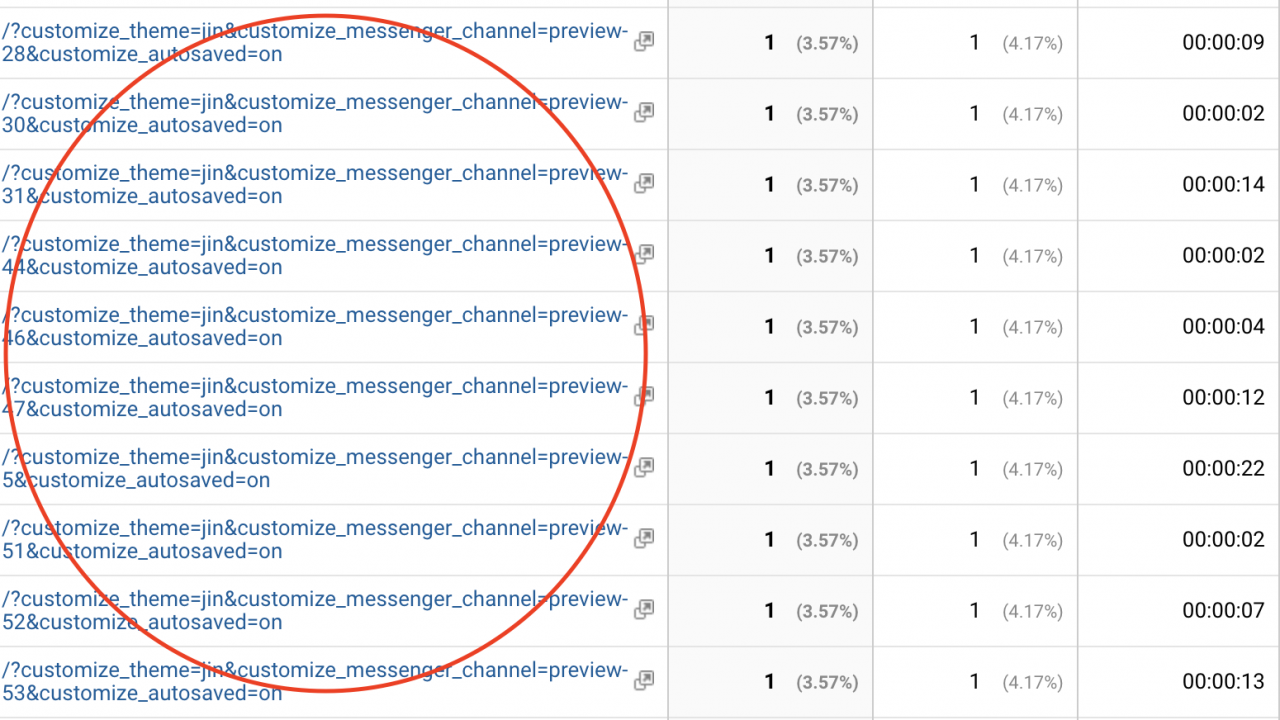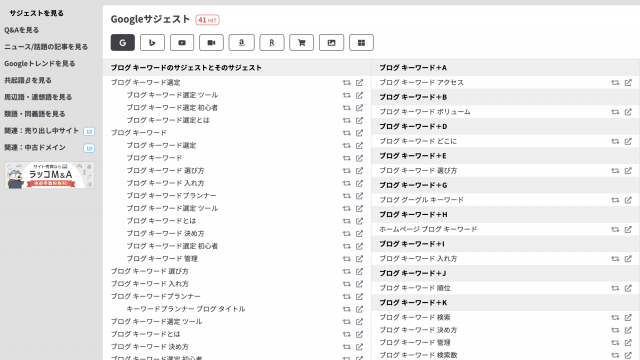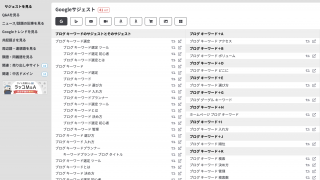このブログを開始して、アクセス解析のGoogle Analyticsを設置して「さあページビューをみよう!」とした矢先、困ったことが起きました。
見慣れないアルファベットの文字がずらっと表示されたのです!
customize_changeset_uuid ??
こんな文字は、私のブログのURLアドレスには入っていないはずなのですが…
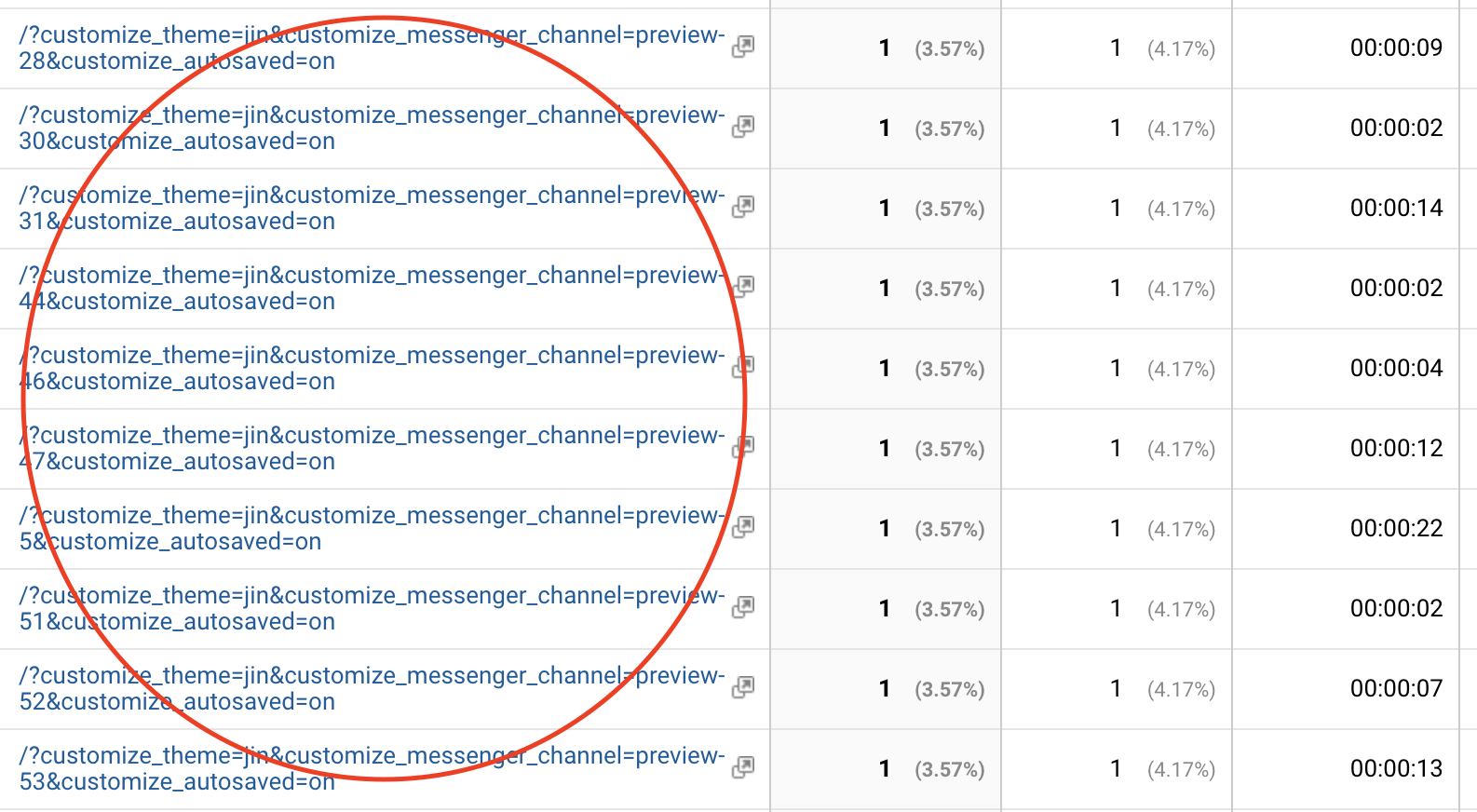
「スパムだろうか?」とも疑ったのですが、すぐにその正体がわかりました。
今回はその「消し方」をご紹介します。
目次
customize_changeset_uuid の正体
どうやら、WordPressの「外観 > カスタマイズ」のメニューからテーマのカスタマイズを行うと、この文字がGoogle Analyticsに記録されてしまうようでした。
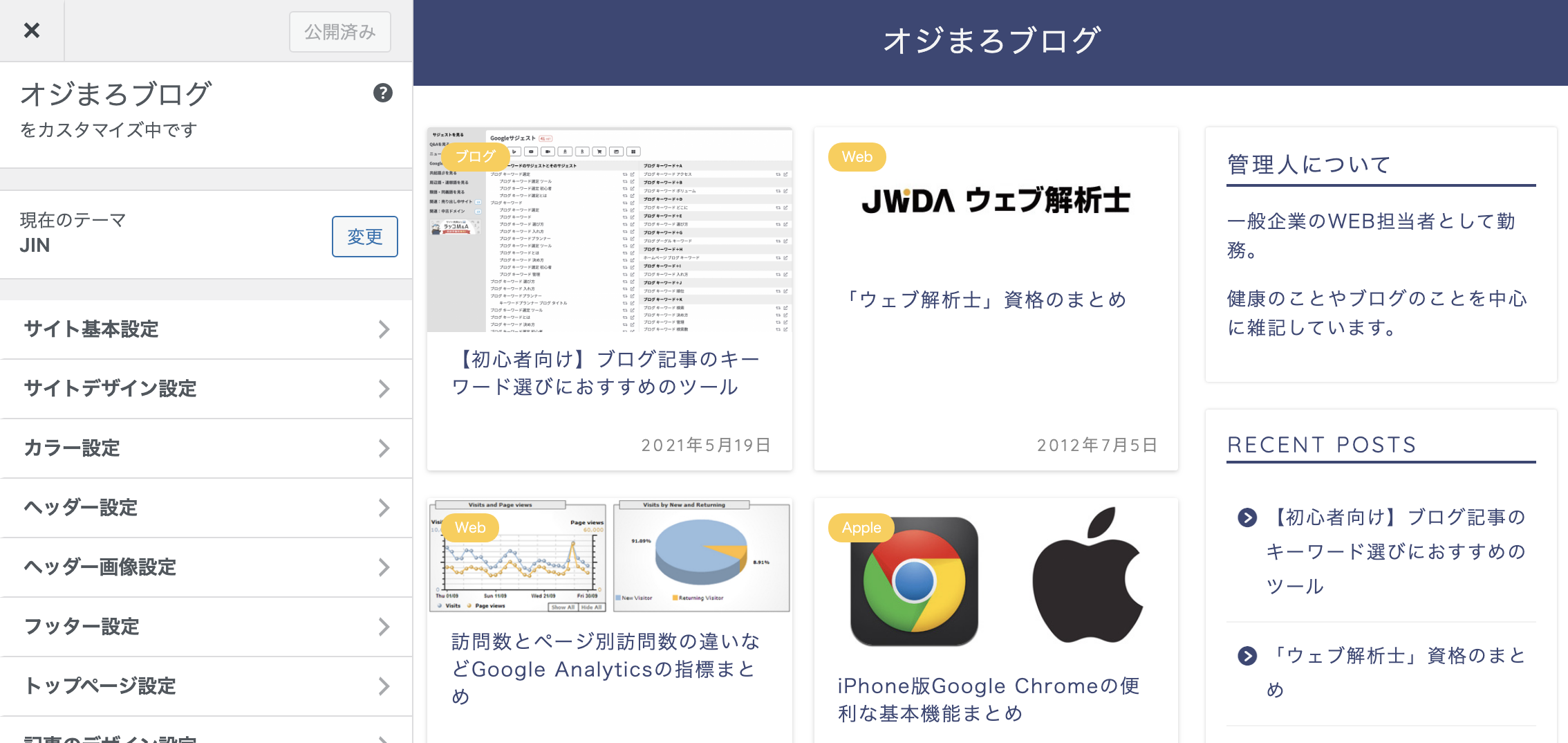 テーマのカスタマイズはこのような画面ですね。この画面を開くと、右側にブログが読み込まれるので、このときにcustomize_changeset_uuidという文字がGoogle Analyticsに記録されてしまうようです。
テーマのカスタマイズはこのような画面ですね。この画面を開くと、右側にブログが読み込まれるので、このときにcustomize_changeset_uuidという文字がGoogle Analyticsに記録されてしまうようです。
customize_changeset_uuid の消し方
特に何も困らない人であればこのままでも問題ありませんが、「わけのわからない文字がたくさん表示されて見づらいので消したい!」という場合には、Google Analyticsの「管理」から、消すことができます。
よくみると、customize_changeset_uuid 以外にも、ustomize_theme や customize_messenger_channel などがあることがわかります。今回は、これらをすべて消すやり方をご紹介します。
customize_changeset_uuid を消す手順
- Google Analytics の「管理」を押す
- いちばん右列の「ビューの設定」を押す
- 「除外するクエリパラメータ」にカンマ区切りで入力
- 「保存」を押す
それでは画面キャプチャを順に見ていきましょう。
Google Analytics の「管理」を押す
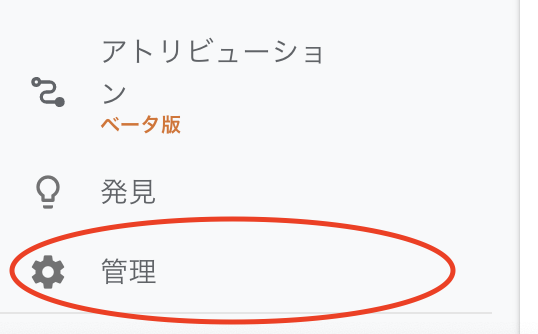
場所はレポート画面の左下にあります。
いちばん右列の「ビューの設定」を押す
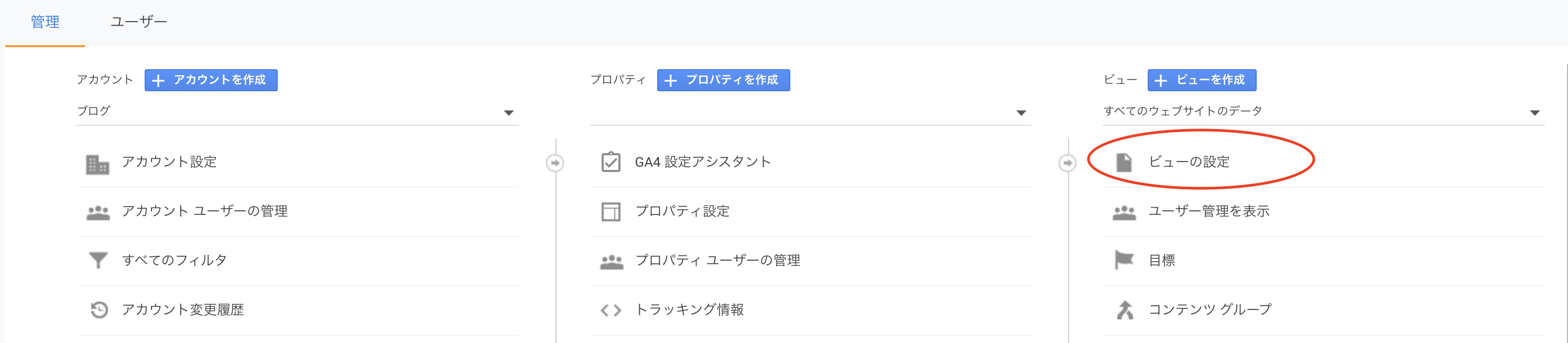
「除外するクエリパラメータ」にカンマ区切りで入力
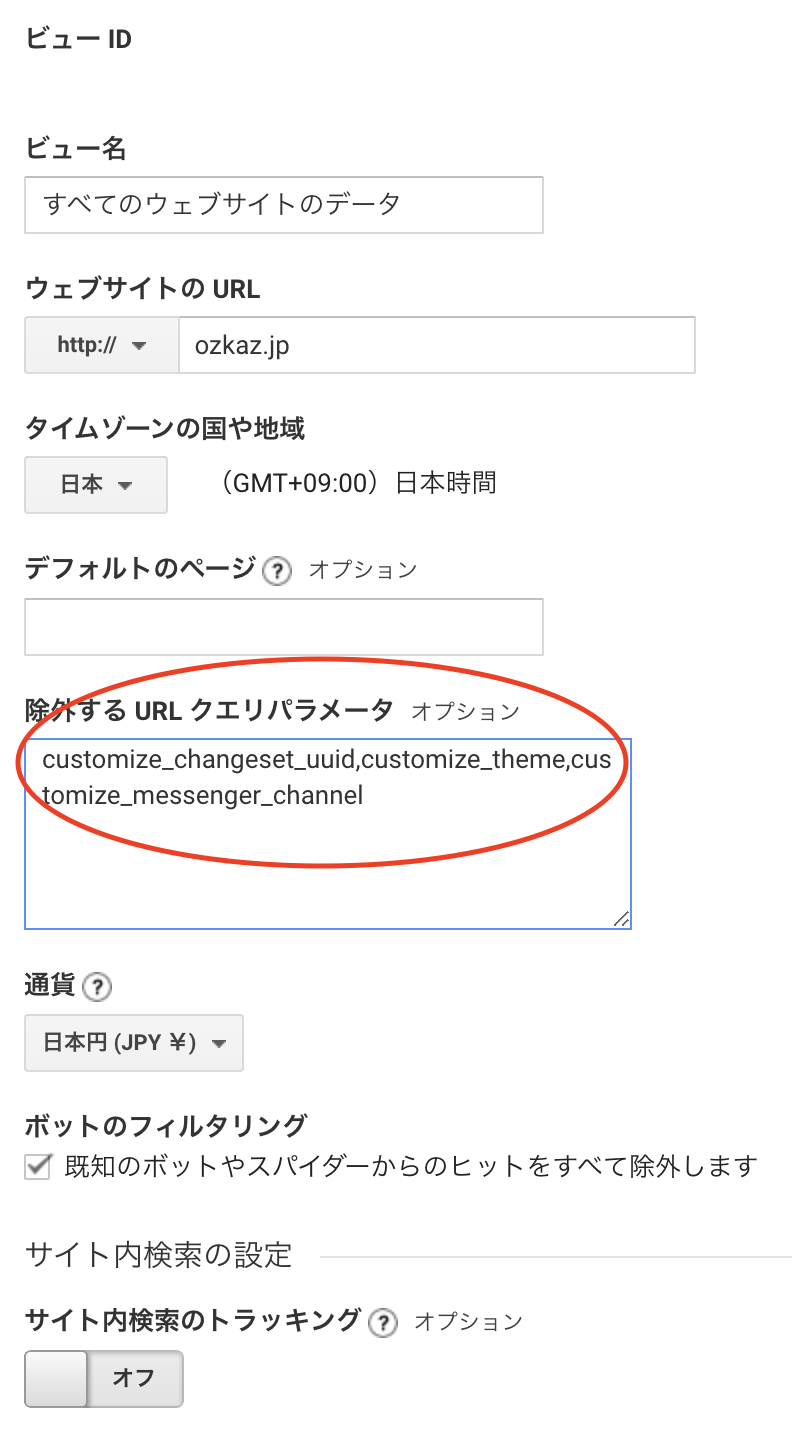
今回は、消したい3つをカンマでつないだ、以下を入力してください。
customize_changeset_uuid,ustomize_theme,customize_messenger_channel
保存を押す
保存ボタンはいちばん下にあります。それを押して完了です!
設定後に気をつけること
レポートに反映されるのは、設定したあとの記録から!
今回の設定がレポートに反映されるのは、設定をしたあとの記録からとなります。
そのため、過去のぶんのレポートを開いた場合には、そのときに記録されたcustomize_changeset_uuid の文字は、残り続けることになります。
文字を消したアドレスにまとめて計測される
設定後は「customize_changeset_uuid」の文字を消したURLアドレスで、ページビューなどが記録されるようになります。
今まで /blog/?customize_changeset_uuid=ほにゃらら で計測
設定後 /blog/ にまとめて計測
もし「文字を消した状態でも、外観 > カスタマイズ を開いた数は記録したくない!」という場合には、別の方法(フィルタの設定)が必要となります。
まとめ
以上の設定を行うことで、customize_changeset_uuid の文字はGoogle Analytics に記録されなくなりますが、「この文字を消したのと同じアドレスにまとめて記録される」ことにはご注意ください。